エージェントシステム要件
オペレーティング システム要件
QAWeb Enterpriseは、次のオペレーティングシステムのでのみサポートされます。
Microsoft Windows 10 (64 ビット)
Microsoft Windows 11 (64 ビット)
ディスプレイで閲覧する診断画像の正確なキャリブレーション条件を確保するため、Windows 10 の夜間モードが無効になっていることを確認してください。
ワークステーションにセキュリティアップデートを頻繁に適用し、最新のウイルス対策ソリューションを使用することをお勧めします。
エージェントの動作モード
QAWeb Enterpriseを導入する際には、ニーズに合わせた運用モードを検討してください。
オンラインモード :エージェントはネットワーク接続を使用してQAWeb Enterpriseオンラインサービスと通信し、一元的な概要の確認とコンフィグレーションを可能にします。 キャリブレーションおよびQAテストはポリシーによって制御され、結果はオンラインサービスに保存されます。結果には、サポートされるWebブラウザーでQAWeb Enterpriseポータルを開くことによってアクセスできます。 詳細については、「QAWeb Enterprise Portalユーザーガイド」を参照してください。
スタンドアロンモード :スタンドアロンの動作モードでは、エージェントはどのネットワーク接続も使用しません。 コンフィグレーション、キャリブレーションおよびQAテストはワークステーションのレベルに限定されます。 このモードは、ネットワーク接続が利用できない場合にのみ使用してください。
注釈
QAWeb Enterpriseオンラインモードには、Barco診断用ディスプレイを管理するためのほとんどの機能と利点が含まれています。 スタンドアロンモードは、一元化された概要と管理を行わずにキャリブレーションと基本的なQAテストのみが必要なシナリオで使用する必要があります。
ワークステーションのネットワーク要件
エージェントを** オンラインモード** で使用する場合、ワークステーションは、BarcoのQAWeb Enterpriseオンラインサービスがホストしている以下のURLにアクセスする必要があります:
https://qaweb.healthcare.barco.com
https://qawebapi.healthcare.barco.com
https://documentation-qaweb.healthcare.barco.com
https://auth.barco.com
https://qawebdata.healthcare.barco.com
https://a3n9amleodurj6-ats.iot.eu-west-1.amazonaws.com
HTTP プロキシサーバー経由でのみ HTTP トラフィックが許可されている場合、エージェントをインストールする前にプロキシサーバー情報を収集する必要があります。プロキシサーバーが認証をサポートしている場合は、すべての QAWeb Enterprise エージェントインストールで使用されるユーザー名 / パスワードを 1 つ作成することをお勧めします。QAWeb エージェントは Windows ローカルシステムアカウントとして実行する必要があります。エージェントとドメインユーザーとして実行することはできず、プロキシ認証を実行することもできません。
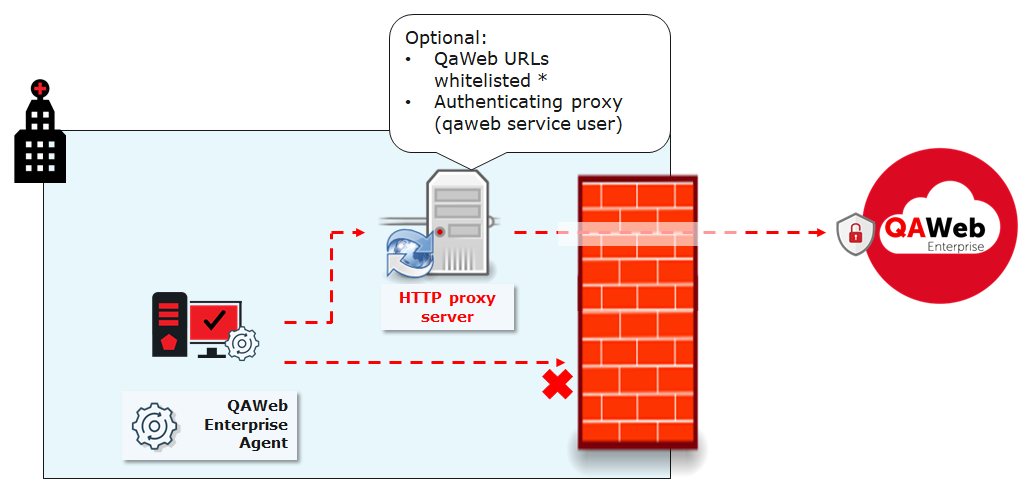
プロキシサーバーを使用し、かつファイアウォールルールによってアウトバウンドインターネット通信が制限されている場合、許可リストへの登録は、ワークステーションのホスト名に基づいて実行する必要があります (上記のように、QAWeb Enterprise サービスは Windows ローカルシステムアカウントとして実行する必要があるため、ドメイン資格情報は使用しないでください)。
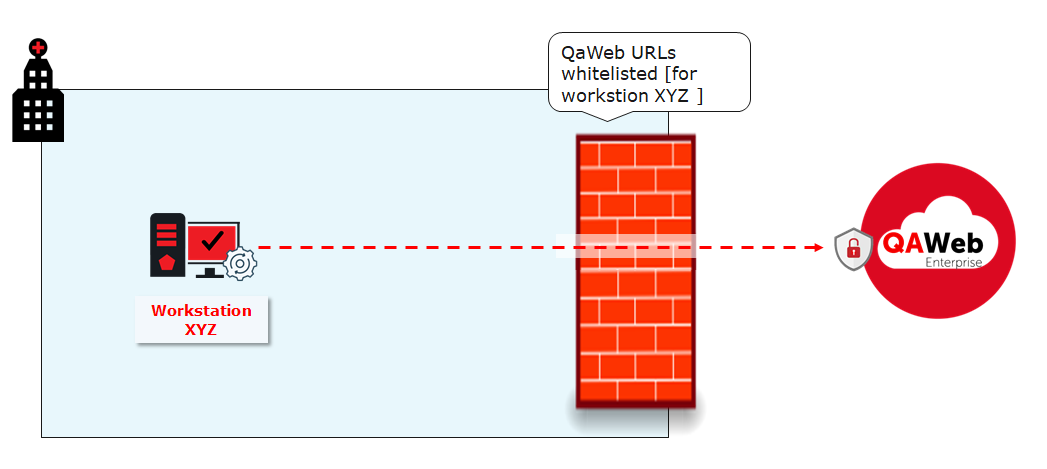
注釈
ネットワーク接続が中断された場合、エージェントは既存の一連のタスクを実行し続けます。 タスクの結果は最大30日間記録されます。 エージェントは接続の復元を試み続けます。 接続が復元されると、以前のタスクの結果がポータルに同期されます。 (この機能は、オンライン モードにのみ関連します)。
証明書
QAWeb Enterprise Agentは、ネットワーク接続を確立するにあたってサーバーホストを信頼する必要があります。
QAWeb Enterprise CloudはAWS上で実行されます。 AWSのルート権限に関する情報はAmazon Trust Services(<https://www.amazontrust.com>)で確認できます。
警告
ワークステーションがQAWeb Enterprise Portalの1つ以上のホストを信頼しない場合、すべてのエージェント接続は失敗します。 既存のコンフィグレーションのあるエージェントは引き続きポリシーを実行できますが、結果はポータルと共有されません。
サポートされているディスプレイ
注釈
USB ケーブルを使用してすべてのディスプレイを接続することを強くお勧めします。これにより、エージェントとディスプレイの間の通信の安定性が向上し、特定の操作の実行速度が上がります。
注釈
次のディスプレイでは、常に USB 接続が必要です。MDNG-2120、MDNG-3220、MDNC-2221、MDRC-1219、MDRC-2122、MDRC-2221、MDRC-2222、MDRC-2224、MDRC-2321、MDRC-2324。
サポートされる Barco ディスプレイのリストを表示するには:
Qaweb Enterprise サポートページ (https://www.barco.com/en/support/qaweb%20enterprise) に移動して、技術ノート「"QAWeb Enterprise でサポートされる Barco ディスプレイ"」をダウンロードします
または、ダイレクトリンクを使用してこのドキュメントをダウンロードします: https://www.barco.com/en/support/docs/TDE10174
従来のBarcoディスプレイがサポートされていない場合、サードパーティディスプレイとして処理され、内部センサーとの通信はできません。 すべてのQAテストには外部センサーが必要になります。
サポートされている外部光学センサー
QAWeb Enterprise では、ディスプレイの測定およびキャリブレーション用に次の光学センサーがサポートされています。
Barco LCD センサー MKII (P/N B4100035)
LXCan センサー (USB)
Raysafe X2
Raysafe X2 を使用するには、.NET framework 4.5 以降がインストールされていることを確認し、コンピューターを再起動してください。また、測定前に、ゼロ調整を実行する必要があります。